
todesk绿色精简版
v4.7.5.3 电脑版- 介绍说明
- 下载地址
- 精品推荐
- 相关软件
- 网友评论
todesk绿色精简版是相当好用的远程监控类型软件,用户在软件内可以通过输入id编号后去对其他的用户电脑进行一个远程控制,整体软件非常适合办公人员与学习计算机的朋友们,工作上很多问题不懂前辈可以通过软件来为你做演示,学习计算机的时候细节知识不明白可以用软件来请教老师为你做在线指导,一边操控你的电脑一边为你讲解各种细节知识,更有超快的1080P高清屏幕控制,文件传输,多区域机房,G级宽带服务器加速以确保您每一次的远程访问稳定、流畅,有需要的朋友快进来了解一下吧!
ToDesk怎么开启安全验证:
1、打开在本站下载的ToDesk软件,进入到主页面之后,我们需要先点击左上角的头像框,进行账号登录。
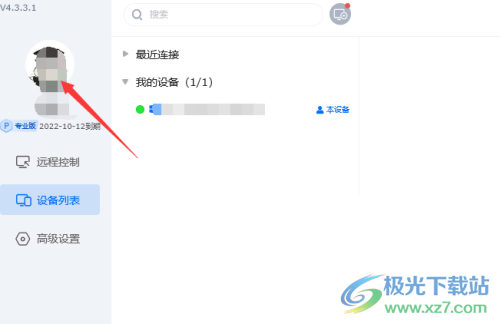
2、账号登录完成后,点击左侧菜单栏中的“高级设置”选项。
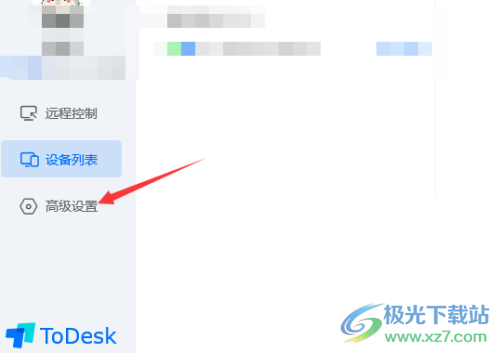
3、来到右侧页面之后,先点击上方中的“安全设置”选项卡,然后找到下方中的“安全验证”,最后将其中的“控制本设备需校验本机系统密码”小方框给勾选上就可以了。
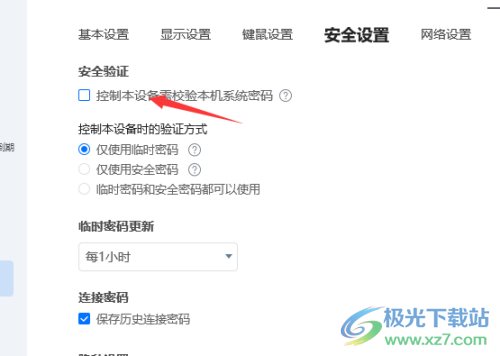
软件特色
1、极为快速的反应速度。
2、全国机房保证链接的延迟。
3、和TW相似的界面保证操作的方便性。
软件亮点
1、通讯数据使用端到端加密,连接密码也只存在本地,安全可靠。
2、仅仅3M的软件大小,但拥有原生级的同步便利性和效率,效果很惊艳。
3、功能非常强大,不仅可以远程控制,还能截图.录屏.语音.传输文件等功能。
4、拥有国内外顶级的线路支撑,使用过程非常稳定高效,几乎没有延时,更不存在掉线的情况。
使用教程
1、依提示安装好软件后,启动打开软件,将用户ID和临时密码告诉对方。
2、对方只需要输入用户的ID就能链接到你的电脑进行控制。
3、点击高级设置-远程控制,可进行默认设置。
4、再进入安全设置,可以设置个人密码.临时密码的更新状态.以及隐私设置。
5、在“远程控制计算机”下面,输入需要远程控制的ID,点击“连接”。
6、输入被控制电脑的临时密码,这样就可以控制对方的电脑了。
7、连接成功后,能够进行文件传输等操作。
软件优势
1、使用便捷
软件在使用上非常简单,在主控端和被控端的电脑上都安装好软件,就能通过 ID 和访问密码远程连接操作了,使用逻辑上与 TeamViewer 很相似。而且实际测试连接操作确实非常流畅方便,桌面屏幕画面支持 1080P,显示也足够的清晰。
2、操作流畅高速,使用体验好
抛开界面来说,软件确实能让你替代掉目前用得不爽的远程工具。首先是任何人都想要的「流畅」!对远程操作来说,速度慢延迟高是会极大影响使用体验和效率的,而软件则是在官网上都打上了“极致流畅”的口号,追求还是有的,ToDesk使用时几乎感受不到明显的延时,连接非常稳定,操作起来非常流畅,基本跟本地机器没什么区别,体验相当好。
3、完全免费,提供远程传文件传输等实用功能
同类的一些“免费”远程协助软件,除了对用户限速之外,也会限制一些附加功能,需要付费后才能使用,而目前所有功能都是免费开放给全部个人的,比如现在已有的“远程文件传输”功能,几乎所有人都会用到的必备功能之一,软件不仅免费,实测传输速度也非常快,而这样的功能在很多同类工具里都属于收费增值项目。
4、全平台支持
远程桌面控制/远程协助软件的跨平台支持其实也是很重要的。很可惜,软件目前并没做到那么完美,不过官方表示其它版本已经在开发当中了,相信不久也会上线的。
更新日志
v4.7.5.3版本
修复部分已知bug
下载地址
- Pc版
todesk绿色精简版 v4.7.5.3
精品推荐
- todesk

todesk 更多+
todesk官方版是一个极为简洁的远程控制软件,用户能在任意时刻下,轻松连接到远程主机设备。高清晰度的画面展示,丝毫不用担心有其他问题。并且还能根据当前的设备信息,来自动使用适应最佳的模式。同时互联多台主机,实现多级化的便捷办公,大大提升每一个使用者的效率。
-

todesk绿色精简版 v4.7.5.3 电脑版 84.2 MB
下载/简体中文 v4.7.5.3 -

todesk个人版 v4.7.5.3 电脑版 84.2 MB
下载/简体中文 v4.7.5.3 -
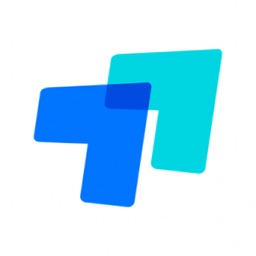
todesk企业版电脑版 v2.0.3.6 电脑版 56.7 MB
下载/简体中文 v2.0.3.6 -

todesk远程软件 v4.7.5.3 电脑版 84.2 MB
下载/简体中文 v4.7.5.3 -
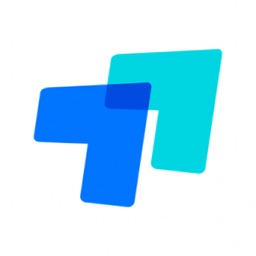
todesk linux客户端 v4.7.2.0 电脑版 60.2 MB
下载/简体中文 v4.7.2.0 -
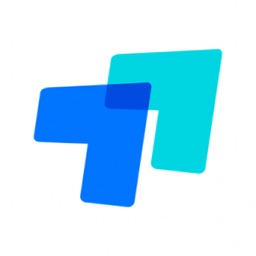
todesk苹果电脑版 v4.1.1 官方版 19.79 MB
下载/简体中文 v4.1.1 官方版 -
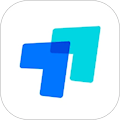
todesk v4.7.6.5 安卓版 78.80 MB
下载/简体中文 v4.7.6.5
本类排名
本类推荐
装机必备
换一批- 聊天
- qq电脑版
- 微信电脑版
- yy语音
- skype
- 视频
- 腾讯视频
- 爱奇艺
- 优酷视频
- 芒果tv
- 剪辑
- 爱剪辑
- 剪映
- 会声会影
- adobe premiere
- 音乐
- qq音乐
- 网易云音乐
- 酷狗音乐
- 酷我音乐
- 浏览器
- 360浏览器
- 谷歌浏览器
- 火狐浏览器
- ie浏览器
- 办公
- 钉钉
- 企业微信
- wps
- office
- 输入法
- 搜狗输入法
- qq输入法
- 五笔输入法
- 讯飞输入法
- 压缩
- 360压缩
- winrar
- winzip
- 7z解压软件
- 翻译
- 谷歌翻译
- 百度翻译
- 金山翻译
- 英译汉软件
- 杀毒
- 360杀毒
- 360安全卫士
- 火绒软件
- 腾讯电脑管家
- p图
- 美图秀秀
- photoshop
- 光影魔术手
- lightroom
- 编程
- python
- c语言软件
- java开发工具
- vc6.0
- 网盘
- 百度网盘
- 阿里云盘
- 115网盘
- 天翼云盘
- 下载
- 迅雷
- qq旋风
- 电驴
- utorrent
- 证券
- 华泰证券
- 广发证券
- 方正证券
- 西南证券
- 邮箱
- qq邮箱
- outlook
- 阿里邮箱
- icloud
- 驱动
- 驱动精灵
- 驱动人生
- 网卡驱动
- 打印机驱动
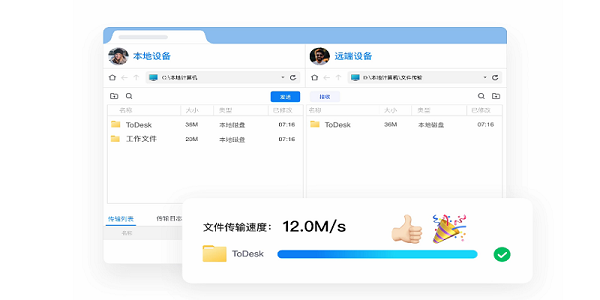
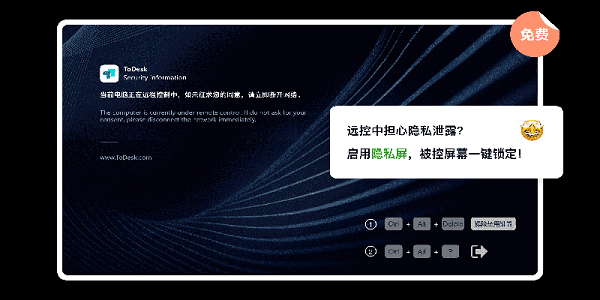
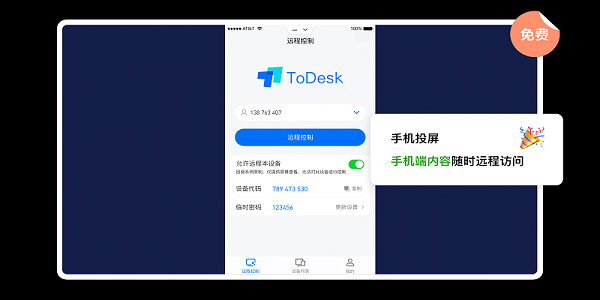
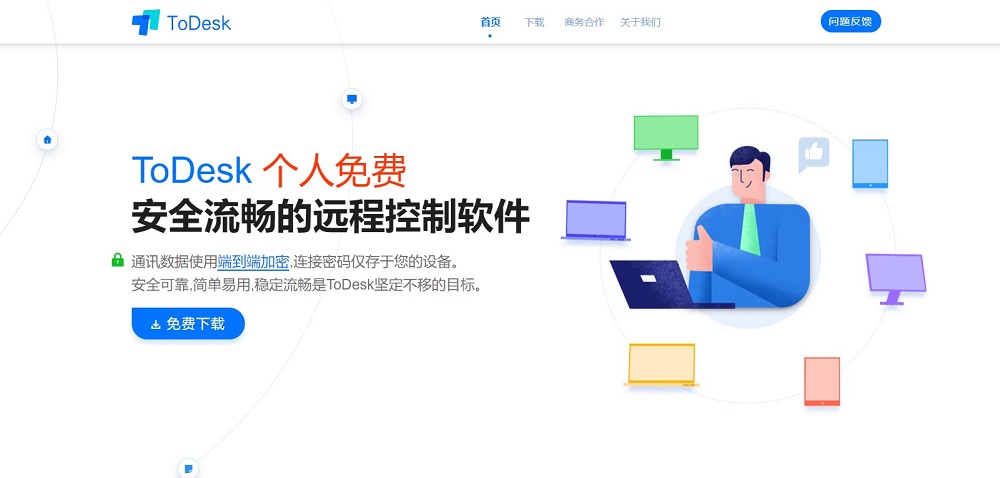
































网友评论